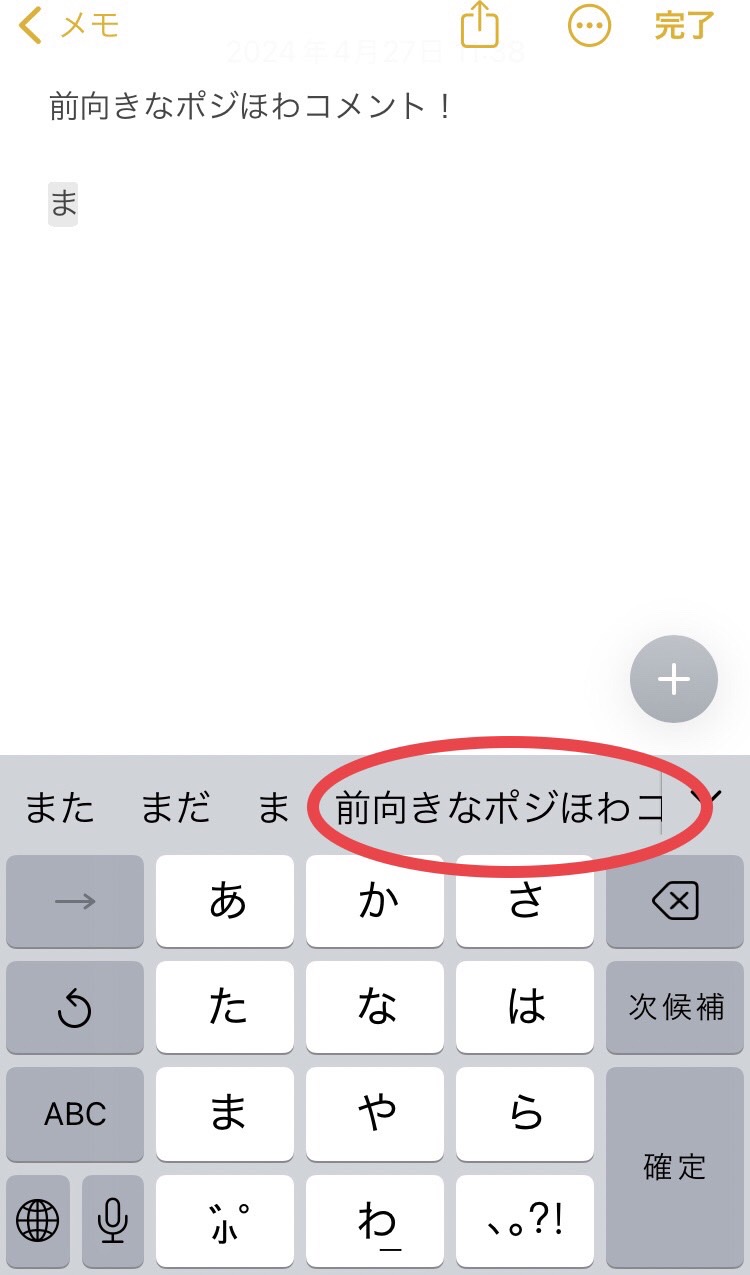予測変換は文章の入力に
便利である!
スマホやパソコンで文章を入力する時、
1文字目を打つと、予測候補が出てくる。
2文字目、3文字目を打つにつれて、
自分が入力したい単語が出てきやすくなる。
全ての文字を打たなくても、予測変換で単語が出てくれば、
文章を入力する手間が省けて便利である。
予測変換に出てこなくて
一苦労?!
単語によっては、予測変換に出てこないものもある。
そうすると、1文字1文字を打つ必要があり手間になる。
その単語を頻繁に打つのなた、
その手間は大きいものになってしまう。
小さなことかもしれないが、この手間を省くことができれば、
ストレスなく文章を書けるのだ。
そこで、
「1文字目を打っただけで、予測変換に自分が入力したい単語が出てくる方法」
について、紹介していく。

スマホでの単語を出す方法
iPhoneでも、Androidでも、
自分が入力した単語を出す設定ができる。
ここでは、iPhoneでの方法を説明していく。
1、「設定アプリ」をタップ
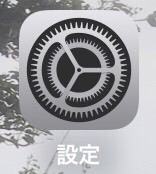
2、「一般」をタップ
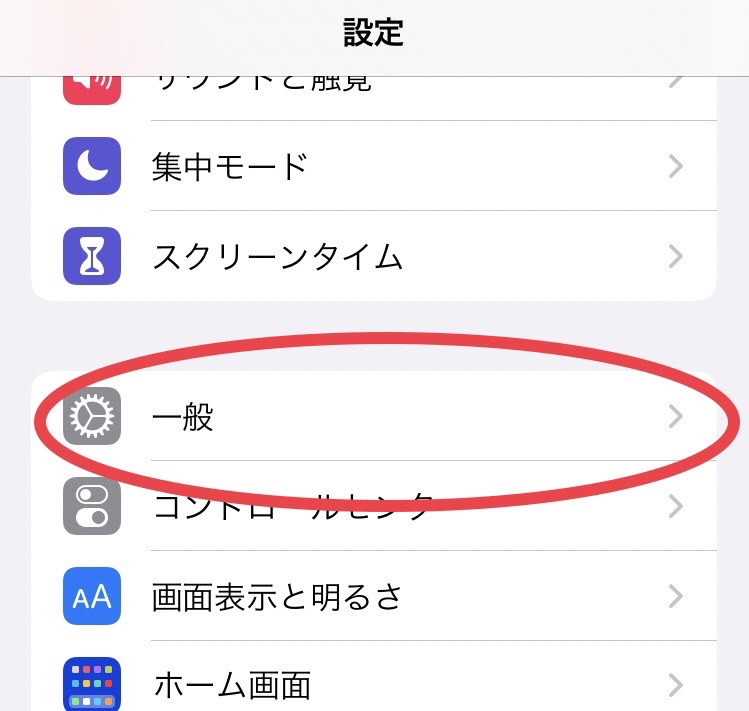
3、「キーボード」をタップ
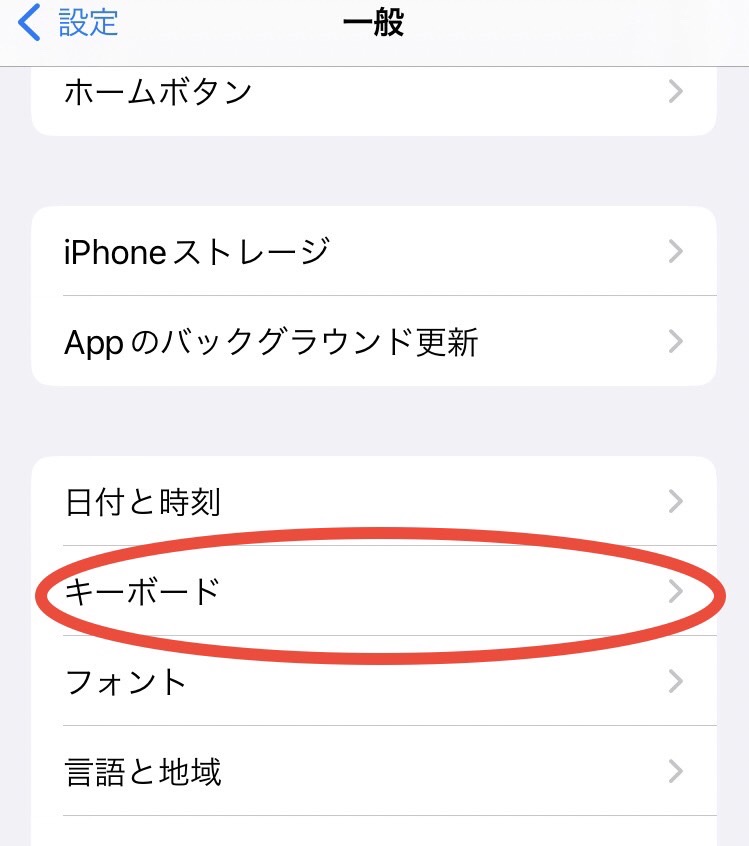
4、「ユーザー辞書」をタップ
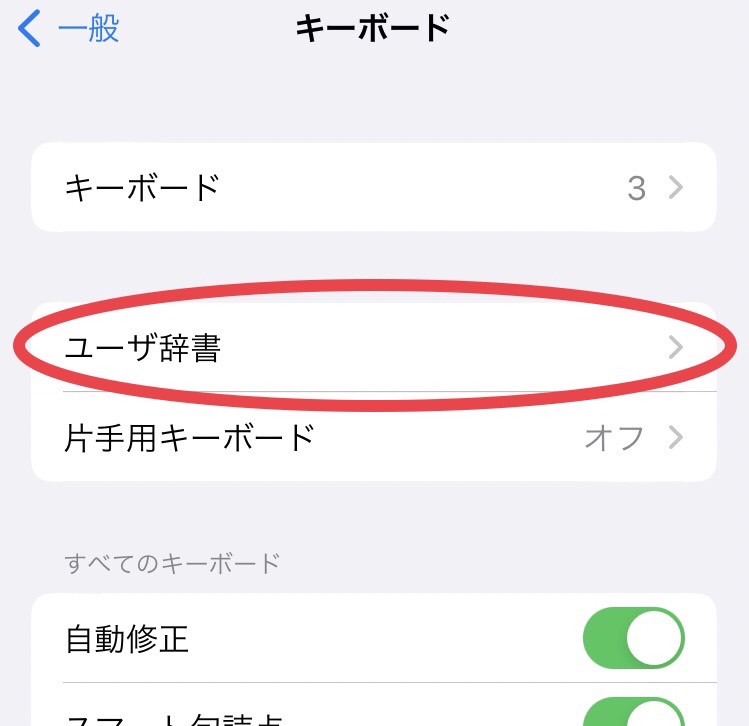
5、右上の「+」をタップ
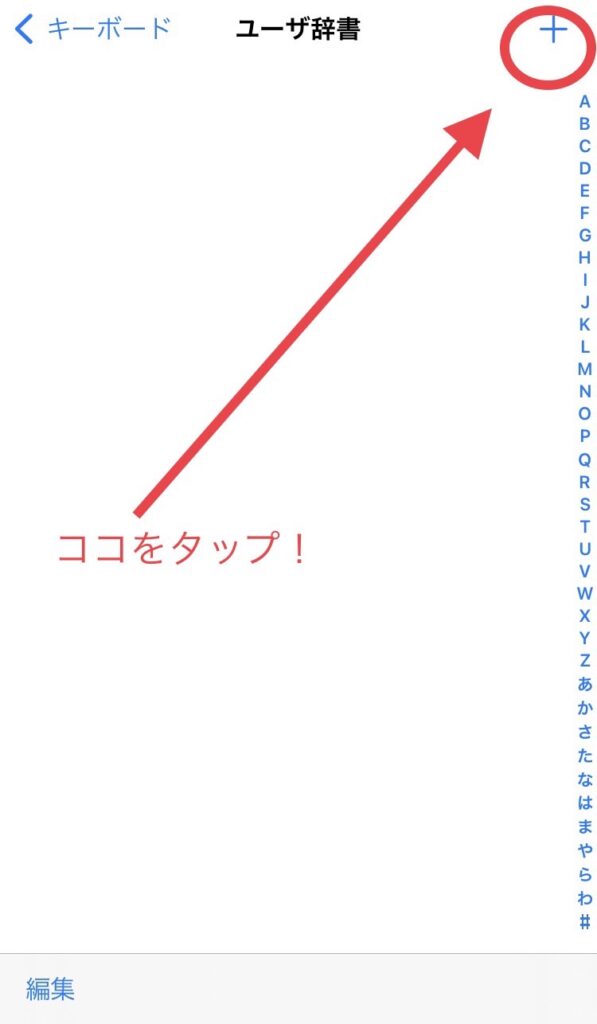
6、「単語」と「よみ」を入力する
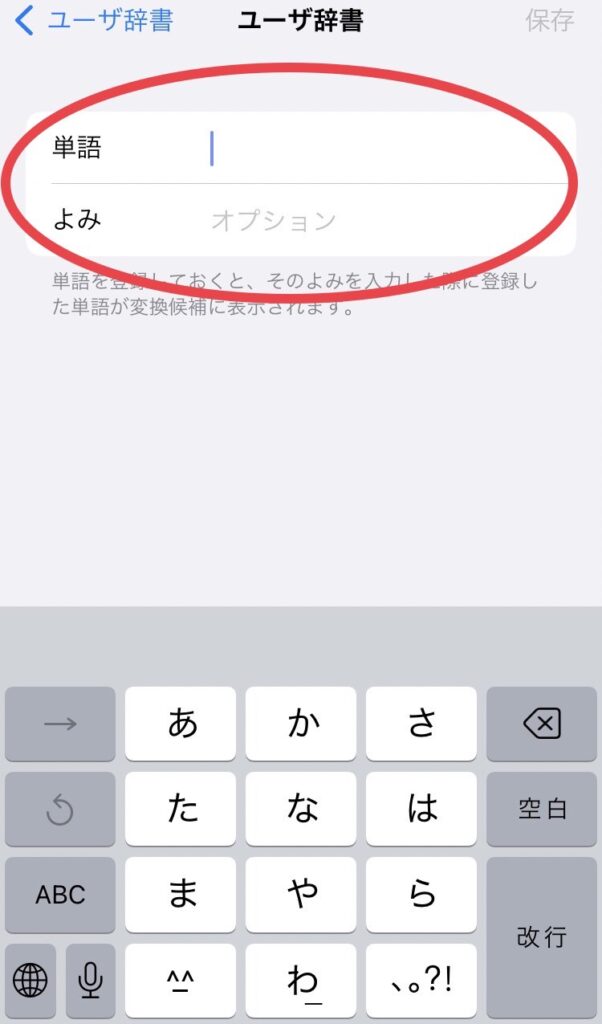
7、入力したら「保存」をタップ
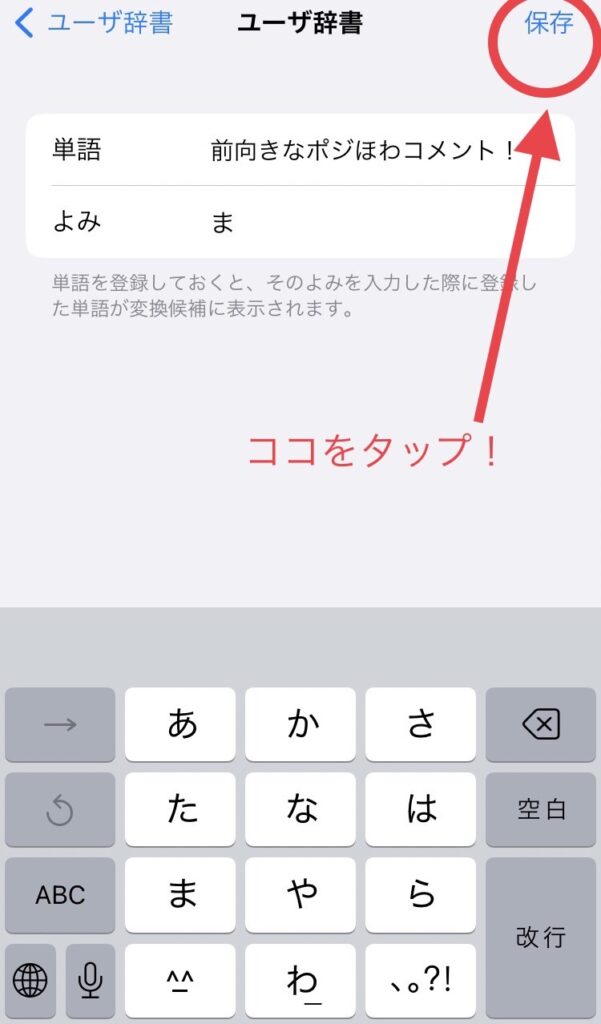
8、ユーザー辞書に登録されたか確認する
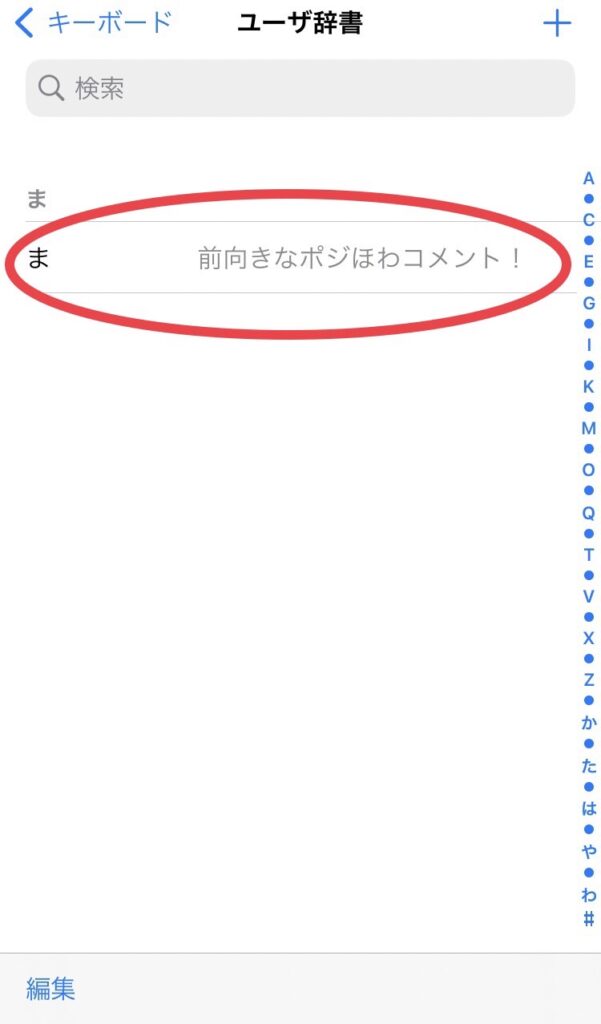
iPhoneで実際にできたか
確認!
【単語:前向きなポジほわコメント! よみ:ま】でユーザー辞書に登録ができた。
これで実際に入力するとどう変わったのかを見ていこう!
➀「ま」と打ってみると・・・?
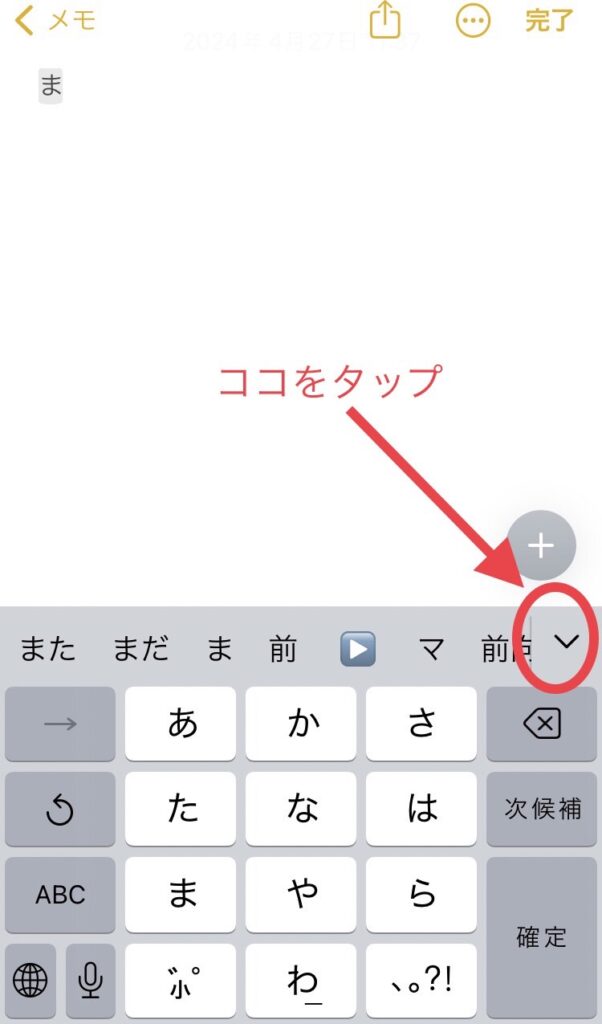
「ま」と打ってみると、
予測変換には、「また」「まだ」「ま」「前」と、
自分が登録した単語が出てこない!
そこで「⋁」をタップし、予測変換の一覧を見てみよう!
➁7番目に出てきた!
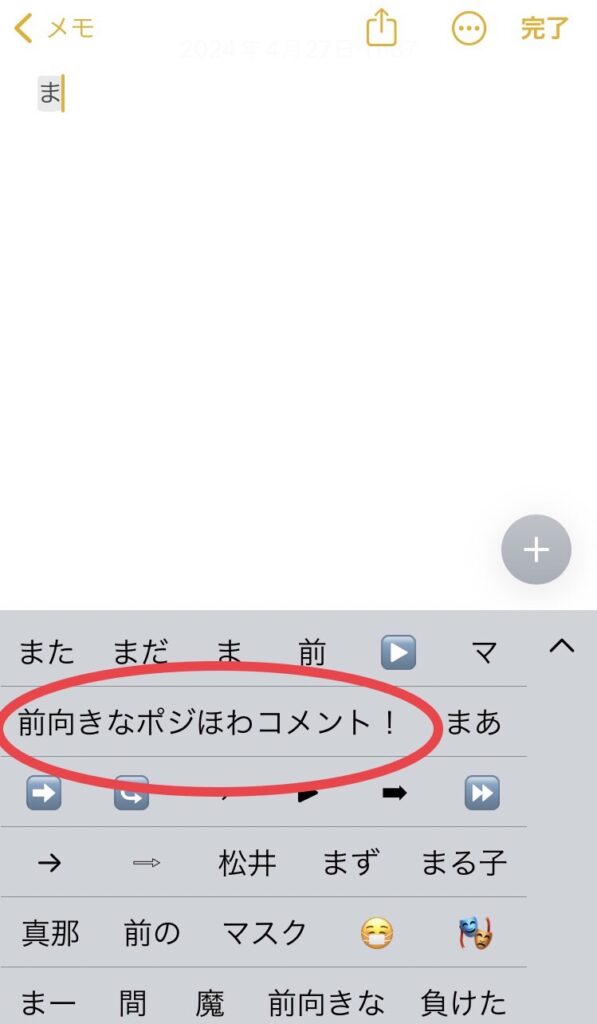
あった!
7番目の候補に「前向きなポジほわコメント!」の単語を発見!
こうして、「ま」を入れただけで、入力したい単語を出すことができた。
➂再び「ま」を入れると、4番目の候補に昇格していた!
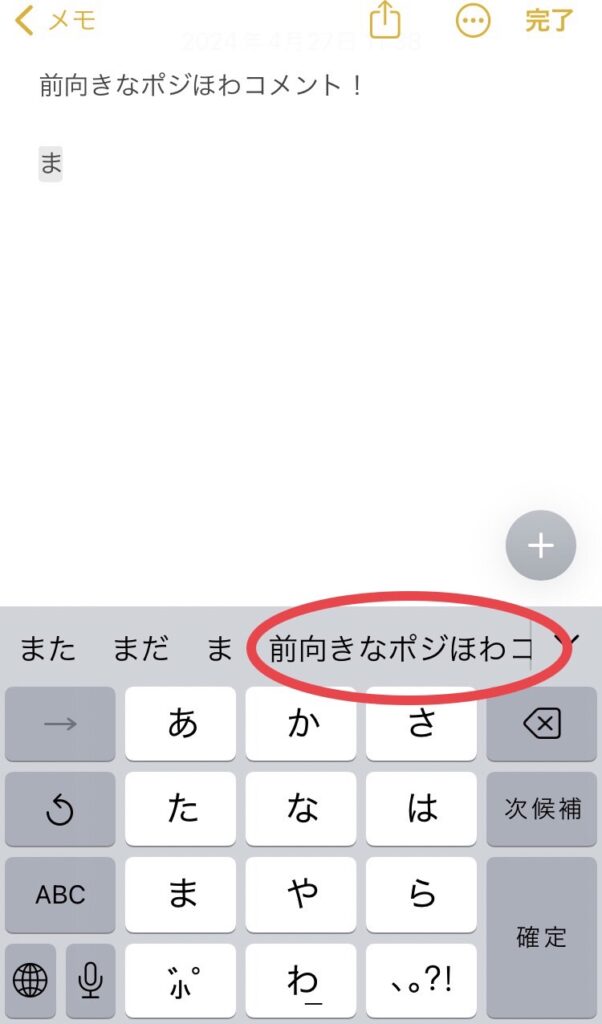
無事に入力できたわけだが、
もう一度、「ま」を打ってみた。
すると、今度は4番目の候補に昇格していたのだ!
くり返し同じ単語を入力することで、
予測変換で上位表示ができる。
これで、「ま」と打つだけで、
楽に「前向きなポジほわコメント!」と入力することができた!

パソコンでも単語を出せる!
スマホだけでなく、パソコンでも1文字目を打っただけで入力したい単語を出すことができる。
ここでは、Windows10と11でのやり方を紹介していく。
➀右下の「あ」にカーソルを合わせて右クリック(「A」になっている場合もある)

➁「単語の登録」をクリック
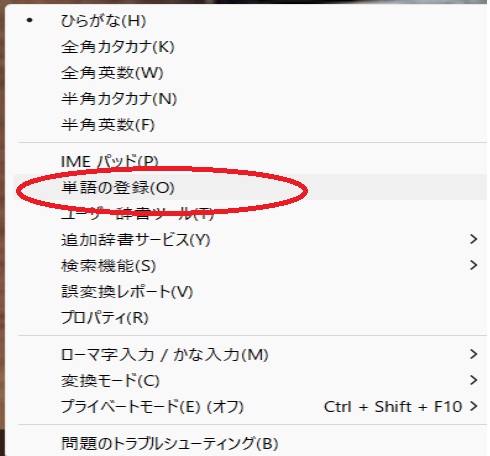
➂「単語」と「よみ」を入力し、「登録」をクリック

これで設定完了である。
簡単にできるので、ぜひやってみてほしい。
まとめ
予測変換の候補に出てこない単語は、登録することで候補に出てくる。
頻繁に使う単語であれば、1文字目を打っただけで候補に出てくれば、
手間を大きく省くことができて便利である。
スマホでもパソコンでもすぐに登録できるので、
よく使う単語を登録して快適に文章を打っていこう!